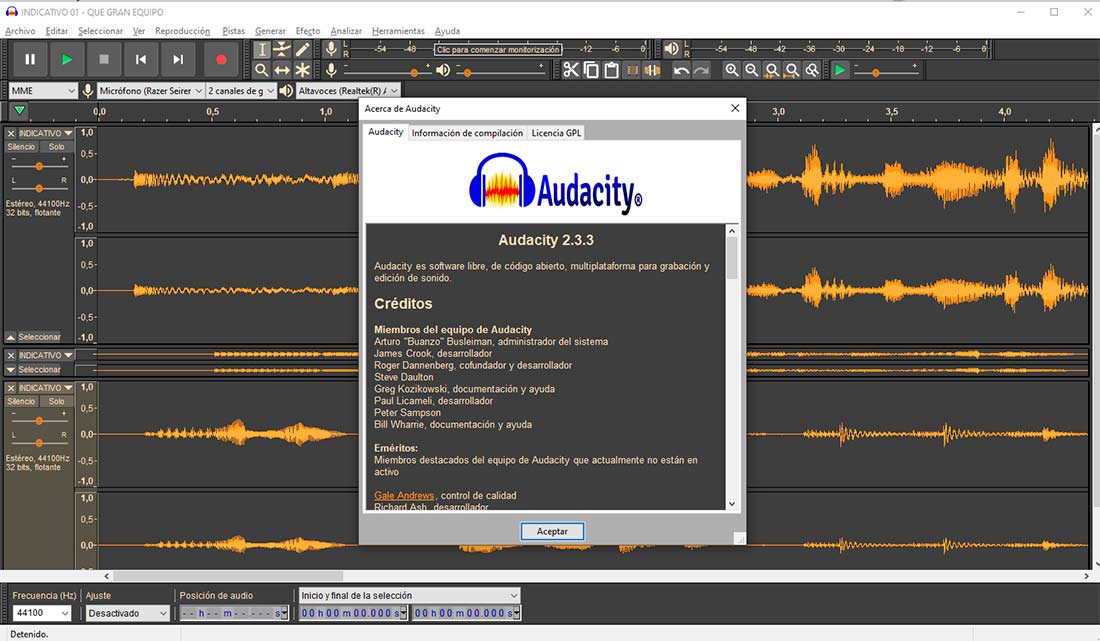
¿Quieres juntar varias pistas de audio en un solo archivo? ¿Necesitas trabajar con bloques, moverlos, cortarlos en Audacity y no sabes cómo hacerlo? Pues aquí te explicamos el proceso.
Lo primero que tienes que hacer, lógicamente, es descargar Audacity e instalarlo en tu ordenador. Una vez que lo tengas instalado, sigue estos consejos para trabajar mejor con el programa. Y, sobre todo, editar pistas de audio, desplazarlas, cortarlas, sin problemas.
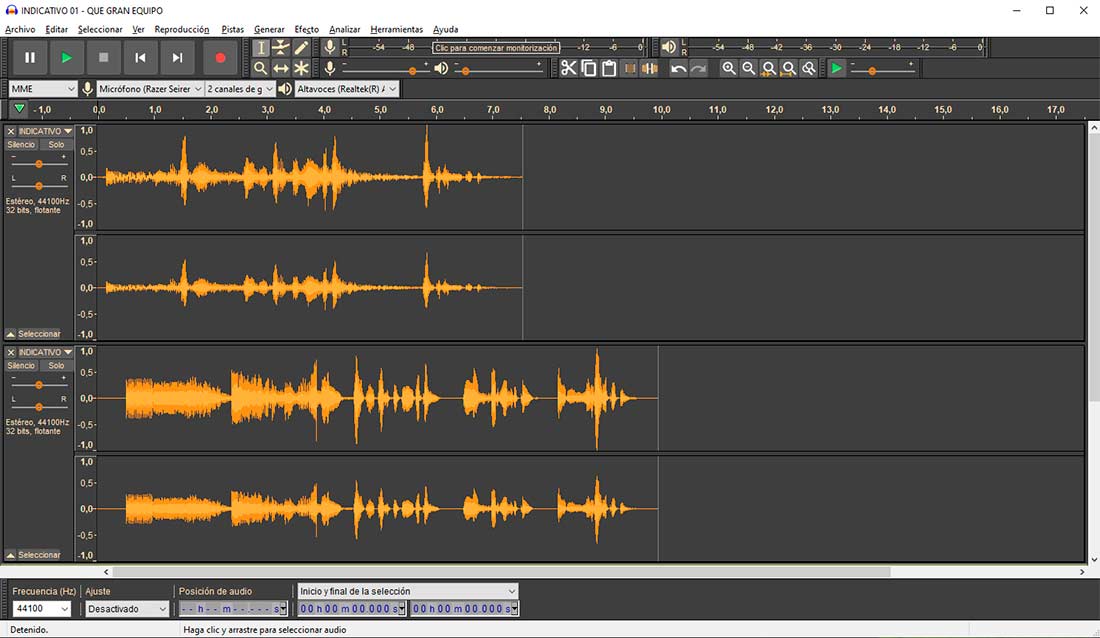
Cómo editar varias pistas de audio con Audacity
¿Sabías que en Audacity es posible trabajar con varias pistas de audio a la vez? Lo más cómodo es abrir el programa y simplemente arrastrar y soltar los archivos en la ventana de Audacity. Cada fichero de audio se colocará como una pista independiente.
En la imagen de arriba puedes ver cómo cada archivo de audio es una ventana horizontal independiente. Para ajustar mejor la ventana completa de Audacity y ver más pistas en pantalla, se puede ampliar o reducir el tamaño de cada pista. Basta con colocar el ratón en el borde entre una pista y otra y el cursor cambiará a una flecha. Si pulsamos el ratón se puede ampliar o reducir el tamaño de cada pista. Esto es muy cómodo para poder ver el mayor número de pistas posibles en pantalla.
También se puede casi ocultar una pista si ya no interesa tenerla ocupando mucho espacio en pantalla. En cada ventana de pista, abajo a la izquierda de la palabra Seleccionar, si se pulsa sobre la flecha hacia arriba, se minimiza el tamaño de esa pista. Y cuando se quiera volver a desplegar basta con pulsar otra vez en esa misma flecha.
Cómo mover pistas de audio con Audacity
Si quieres desplazar una pista de posición, basta con que selecciones el cursor de herramienta de cambio de tiempo. En la parte superior del programa, a la derecha del botón rojo de grabación están los distintos cursores que se pueden elegir para trabajar con Audacity. Selecciona el cursor que tiene flechas a izquierda y derecha. Una vez seleccionado te deja desplazar cualquier pista. Basta con situarte sobre ella y pulsar el ratón a un lado o a otro.
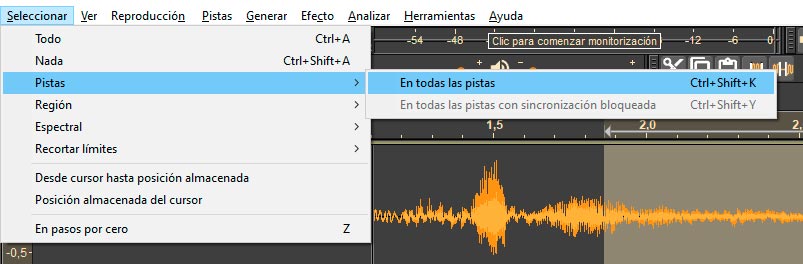
Hay un truco que no es fácil de adivinar para poder desplazar varias pistas, pero desde un punto en concreto y sin que se desplacen TODAS las pistas en bloque. Colocas el cursor en el punto inicial desde el que quieres desplazar las pistas. Con el ratón seleccionas hasta el punto final que quieres desplazar. Una vez que lo tienes, en el menú de arriba vas a la opción Seleccionar, luego Pistas y eliges En todas las pistas. De esta forma, la selección habrá saltado a todas las pistas que se están editando en Audacity. A partir de ahí te deja desplazar en bloque todas las pistas respetando el orden en el que están.
Cómo dividir una pista de audio
También se puede dividir una pista de audio en trozos, para que sea más fácil desplazarlos o insertar silencios entre medias. Este es un truco que me llevó tiempo aprender. Pero es tan fácil como colocar el cursor en el punto de la pista que queremos dividir y pulsar las teclas Ctrl + I.
También se puede hacer desde el menú del programa. Para ello seleccionas arriba el menú Editar, luego Recortar límites y, por último, Dividir. Pero sinceramente es mucho más cómodo y rápido la combinación mágica de la tecla Ctrl más la tecla I.






